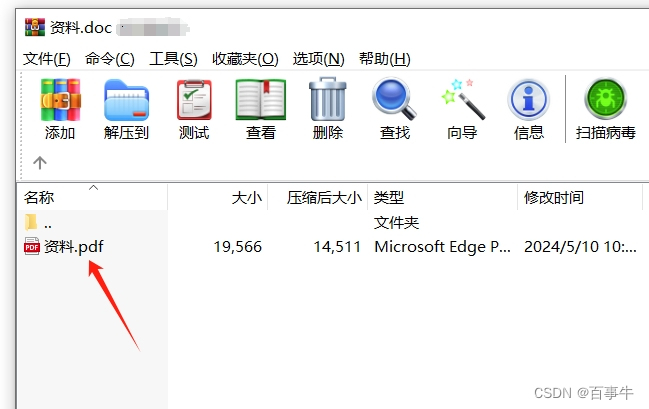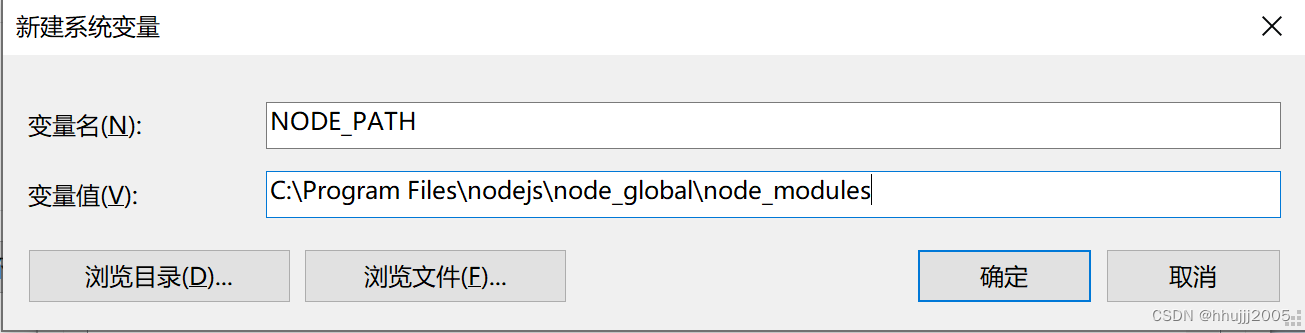0、启动命令
1、启动docker
systemctl start docker
2、停止docker
systemctl stop docker
3、重启docker:
systemctl restart docker
4、查看docker状态
systemctl status docker
5、开机启动:
systemctl enable docker
6、查看docker概要信息
docker info
7、查看docker总体帮助文档
docker --help
8、查看docker命令帮助文档
docker 具体命令 --help
9、卸载docker
systemctl stop docker
yum remove docker-ce docker-ce-cli containerd.io
rm -rf /var/lib/docker
rm -rf /var/lib/containerd
1、镜像命令
1.1 docker images
列出本地主机的镜像

各个选项说明:
REPOSITORY:表示镜像的仓库源
TAG:镜像的标签版本号
IMAGE ID:镜像ID
CREATED:镜像创建时间
SIZE:镜像大小
同一仓库源可以有多个 TAG版本,代表这个仓库源的不同个版本,我们使用 REPOSITORY:TAG 来定义不同的镜像。
如果你不指定一个镜像的版本标签,例如你只使用 ubuntu,docker 将默认使用 ubuntu:latest 镜像
OPTIONS说明:
-a :列出本地所有的镜像(含历史映像层)
-q :只显示镜像ID。
例:docker images -q

1.2 docker search
命令:docker search [OPTIONS] 镜像名字
作用:搜索某个镜像

例:

OPTIONS说明:
--limit : 只列出N个镜像,默认25个
例:docker search --limit 5 redis

1.3 docker pull
作用:下载镜像
# 方式一
docker pull 镜像名字[:TAG]# 方式二
docker pull 镜像名字
注意:没有TAG就是最新版,等价于docker pull 镜像名字:latest
例:docker pull redis

1.4 docker system df
查看镜像/容器/数据卷所占的空间

1.5 docker rmi
作用:删除镜像
1、删除单个
docker rmi -f 镜像ID
2、删除多个
docker rmi -f 镜像名1:TAG 镜像名2:TAG
3、删除全部
docker rmi -f $(docker images -qa)

2、容器命令
有镜像才能创建容器, 这是根本前提
2.1 新建+启动容器
docker run [OPTIONS] IMAGE [COMMAND] [ARG...]
OPTIONS说明(常用):有些是一个减号,有些是两个减号
--name="容器新名字":为容器指定一个名称;
-d: 后台运行容器并返回容器ID,也即启动守护式容器(后台运行);
-i:以交互模式运行容器,通常与 -t 同时使用;
-t:为容器重新分配一个伪输入终端,通常与 -i 同时使用;
也即启动交互式容器(前台有伪终端,等待交互);
-P: 随机端口映射
-p: 指定端口映射

例:运行Centos容器
docker pull centos
docker run -it centos /bin/bash


2.2 列出当前所有正在运行的容器
docker ps [OPTIONS]

例:

2.3 退出容器
两种退出方式
exit:run进去容器,exit退出,容器停止
ctrl+p+q快捷键:run进去容器,ctrl+p+q退出,容器不停止
2.4 启动已停止运行的容器
docker start 容器ID或者容器名

2.5 重启容器
docker restart 容器ID或者容器名
2.6 停止容器
docker stop 容器ID或者容器名

方法二:强制停止容器
docker kill 容器ID或容器名

2.7 删除已停止的容器
docker rm 容器ID
2、一次性删除多个容器实例
# 方法一
docker rm -f $(docker ps -a -q)# 方法二
docker ps -a -q | xargs docker rm

2.8 重要
2.8.1 启动守护式容器(后台服务器)
在大部分的场景下,我们希望 docker 的服务是在后台运行的, 我们可以通过 -d 指定容器的后台运行模式。
docker run -d 容器名
例:使用镜像centos:latest以后台模式启动一个容器
docker run -d centos
问题:然后docker ps -a 进行查看, 会发现容器已经退出
很重要的要说明的一点: Docker容器后台运行,就必须有一个前台进程。
容器运行的命令如果不是那些一直挂起的命令(比如运行top,tail),就是会自动退出的。
这个是docker的机制问题,比如你的web容器,我们以nginx为例,正常情况下,我们配置启动服务只需要启动响应的service即可。例如service nginx start。但是,这样做,nginx为后台进程模式运行,就导致docker前台没有运行的应用,这样的容器后台启动后,会立即自杀因为他觉得他没事可做了。所以,最佳的解决方案是将你要运行的程序以前台进程的形式运行,常见就是命令行模式,表示我还有交互操作,别中断。
例:redis 前后台启动演示
前台交互式启动
docker run -it redis:6.0.8
后台守护式启动
docker run -d redis:6.0.8
2.8.2 查看容器日志
docker logs 容器ID
2.8.3 查看容器内运行的进程
docker top 容器ID

2.8.4 查看容器内部细节
docker inspect 容器ID

2.8.5 进入正在运行的容器并以命令行交互
docker exec -it 容器ID bashShell

重新进入:docker attach 容器ID
上述两个区别?
attach 直接进入容器启动命令的终端,不会启动新的进程 用exit退出,会导致容器的停止。

exec 是在容器中打开新的终端,并且可以启动新的进程 用exit退出,不会导致容器的停止。

推荐大家使用 docker exec 命令,因为退出容器终端,不会导致容器的停止。
用之前的redis容器实例进入试试
例:进入redis服务
docker exec -it 容器ID /bin/bash
docker exec -it 容器ID redis-cli
一般用-d后台启动的程序,再用exec进入对应容器实例
2.8.6 docker cp:从容器拷贝文件的主机
docker cp 容器ID:容器内路径 目的主机路径

2.8.7 导入和导出容器
export导出容器的内容留作为一个tar归档文件[对应import命令]import从tar包中的内容创建一个新的文件系统再导入为镜像[对应export]
docker export 容器ID > 文件名.tar

cat 文件名.tar | docker import - 镜像用户/镜像名:镜像版本号

2.9 docker commit
提交容器副本使之成为一个新的镜像
docker commit -m="提交的描述信息" -a="作者" 容器ID 要创建的目标镜像名:[标签名]
案例:给Ubuntu添加vim,生成一个新的镜像
1、启动Ubuntu容器,发现是没有vim的

2、在容器中安装vim

3、容器打包成镜像

2.10 总结
attach Attach to a running container # 当前 shell 下 attach 连接指定运行镜像
build Build an image from a Dockerfile # 通过 Dockerfile 定制镜像
commit Create a new image from a container changes # 提交当前容器为新的镜像
cp Copy files/folders from the containers filesystem to the host path #从容器中拷贝指定文件或者目录到宿主机中
create Create a new container # 创建一个新的容器,同 run,但不启动容器
diff Inspect changes on a container's filesystem # 查看 docker 容器变化
events Get real time events from the server # 从 docker 服务获取容器实时事件
exec Run a command in an existing container # 在已存在的容器上运行命令
export Stream the contents of a container as a tar archive # 导出容器的内容流作为一个 tar 归档文件[对应 import ]
history Show the history of an image # 展示一个镜像形成历史
images List images # 列出系统当前镜像
import Create a new filesystem image from the contents of a tarball # 从tar包中的内容创建一个新的文件系统映像[对应export]
info Display system-wide information # 显示系统相关信息
inspect Return low-level information on a container # 查看容器详细信息
kill Kill a running container # kill 指定 docker 容器
load Load an image from a tar archive # 从一个 tar 包中加载一个镜像[对应 save]
login Register or Login to the docker registry server # 注册或者登陆一个 docker 源服务器
logout Log out from a Docker registry server # 从当前 Docker registry 退出
logs Fetch the logs of a container # 输出当前容器日志信息
port Lookup the public-facing port which is NAT-ed to PRIVATE_PORT # 查看映射端口对应的容器内部源端口
pause Pause all processes within a container # 暂停容器
ps List containers # 列出容器列表
pull Pull an image or a repository from the docker registry server # 从docker镜像源服务器拉取指定镜像或者库镜像
push Push an image or a repository to the docker registry server # 推送指定镜像或者库镜像至docker源服务器
restart Restart a running container # 重启运行的容器
rm Remove one or more containers # 移除一个或者多个容器
rmi Remove one or more images # 移除一个或多个镜像[无容器使用该镜像才可删除,否则需删除相关容器才可继续或 -f 强制删除]
run Run a command in a new container # 创建一个新的容器并运行一个命令
save Save an image to a tar archive # 保存一个镜像为一个 tar 包[对应 load]
search Search for an image on the Docker Hub # 在 docker hub 中搜索镜像
start Start a stopped containers # 启动容器
stop Stop a running containers # 停止容器
tag Tag an image into a repository # 给源中镜像打标签
top Lookup the running processes of a container # 查看容器中运行的进程信息
unpause Unpause a paused container # 取消暂停容器
version Show the docker version information # 查看 docker 版本号
wait Block until a container stops, then print its exit code # 截取容器停止时的退出状态值
参考
https://www.yuque.com/li.xx/open/elw9tu#YVypD

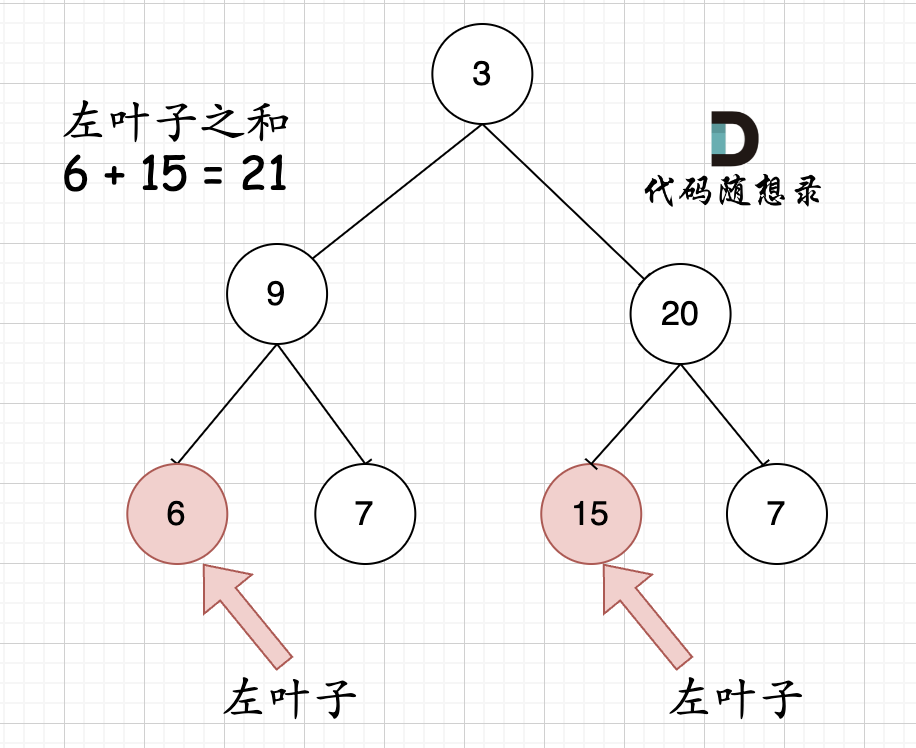
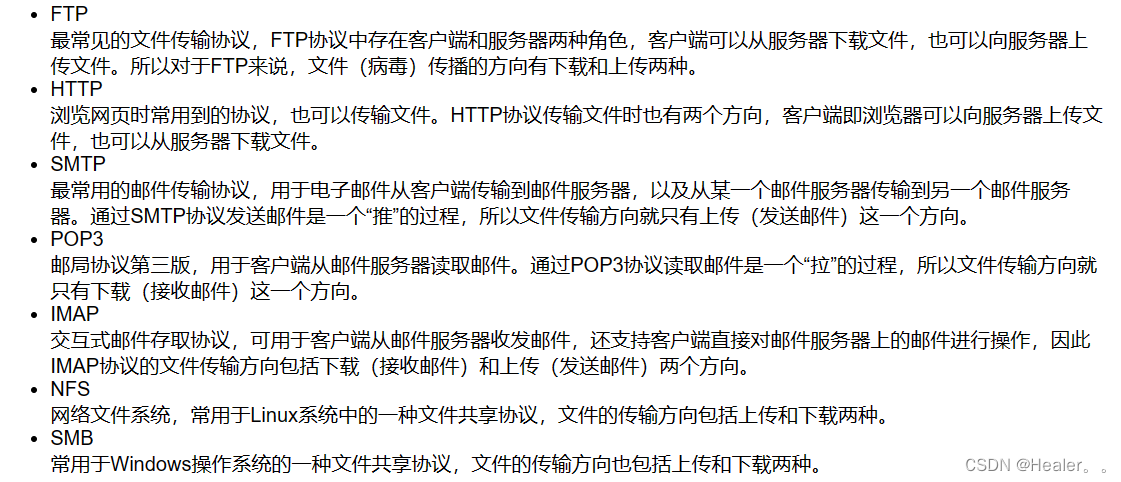
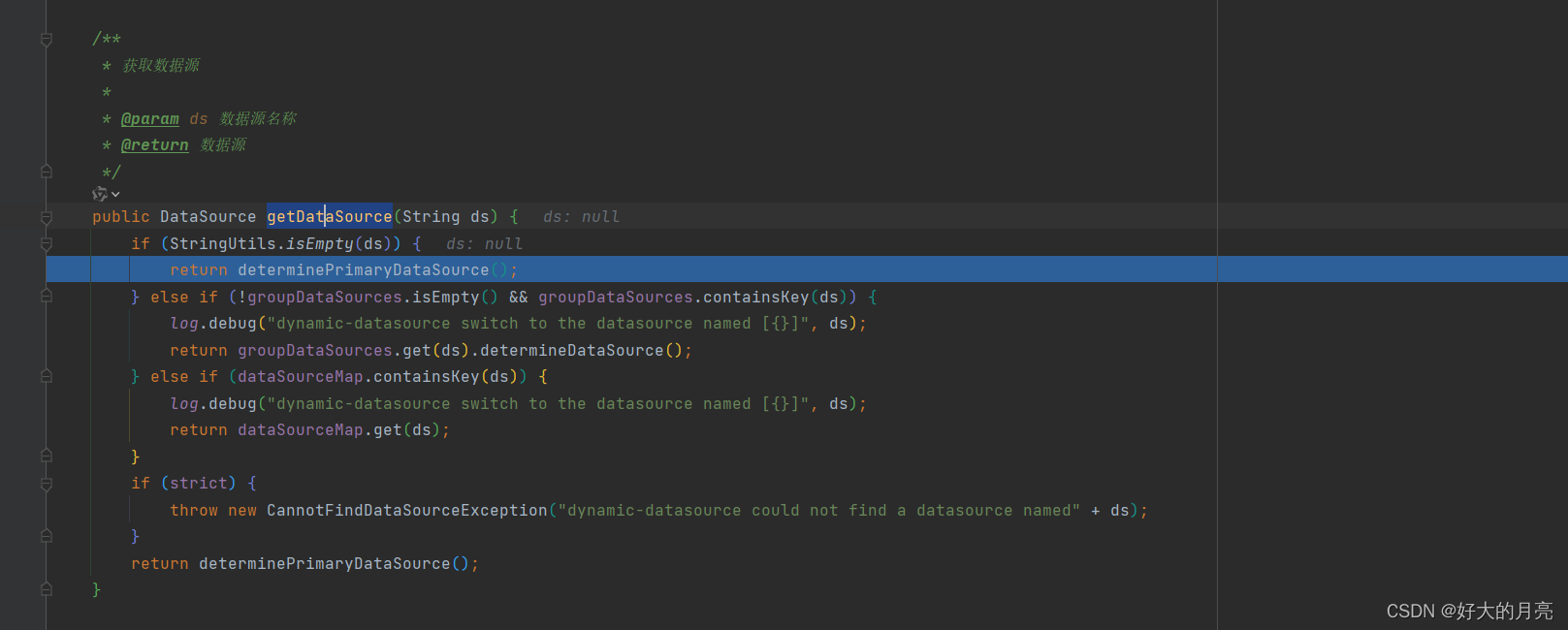
![[AutoSar]lauterbach_001_ORTI_CPUload_Trace](https://img-blog.csdnimg.cn/direct/cc8fa6db9bdf4561badd699d3bad9a41.png)